단계별 : 크롬 북에 Minecraft 설치
거의 모든 장치에서 플레이 할 수있는 매우 인기있는 게임 인 Minecraft도 크롬 북에서도 액세스 할 수 있습니다. Chrome OS에서 작동하는이 장치는 사용자들 사이에서 호기심을 불러 일으켰습니다. 실제로 크롬 북에서 Minecraft를 실행할 수 있습니까? 대답은 네입니다.
이 포괄적 인 가이드에서는 전체 설치 프로세스를 안내하고 성능을 향상시키기위한 팁을 공유합니다.
목차
- 크롬 북의 마인 크래프트에 대한 일반 정보
- 개발자 모드 활성화
- Chromebook에 Minecraft 설치
- 게임 실행
- 사양이 낮은 크롬 북에서 마인 크래프트를하는 방법
- Chrome OS의 성능 향상
크롬 북의 마인 크래프트에 대한 일반 정보
크롬 북의 부드러운 게임 플레이를 위해서는 장치가 다음 사양을 충족해야합니다.
- 시스템 아키텍처 : 64 비트 (X86_64, ARM64-V8A)
- 프로세서 : AMD A4-9120C, Intel Celeron N4000, Intel 3865U, Intel I3-7130U, Intel M3-8100y, Mediatek Kompanio 500 (MT8183), Qualcomm SC7180 이상
- RAM : 4GB
- 저장 : 최소 1GB의 여유 공간
크롬 북에서 마인 크래프트를 실행하기위한 최소 요구 사항입니다. 게임이 이러한 사양을 충족 함에도 불구하고 게임이 지연되는 경우 성능을 최적화하는 데 도움이되는 가이드를 포함 시켰습니다. 이제 설치 프로세스를 조사해 봅시다. Google Play 스토어에서 Bedrock Edition을 직접 설치할 수 있습니다. Google Play 스토어는 매우 간단합니다. 상점을 열고 Minecraft를 검색하고 페이지로 이동하십시오. 20 달러의 비용이 들지만 이미 Android 버전 ($ 7)을 소유하고 있다면 추가 $ 13 만 지불하면됩니다. 이 방법은 번거롭지 않은 설치를 원하는 사람들에게 이상적입니다.
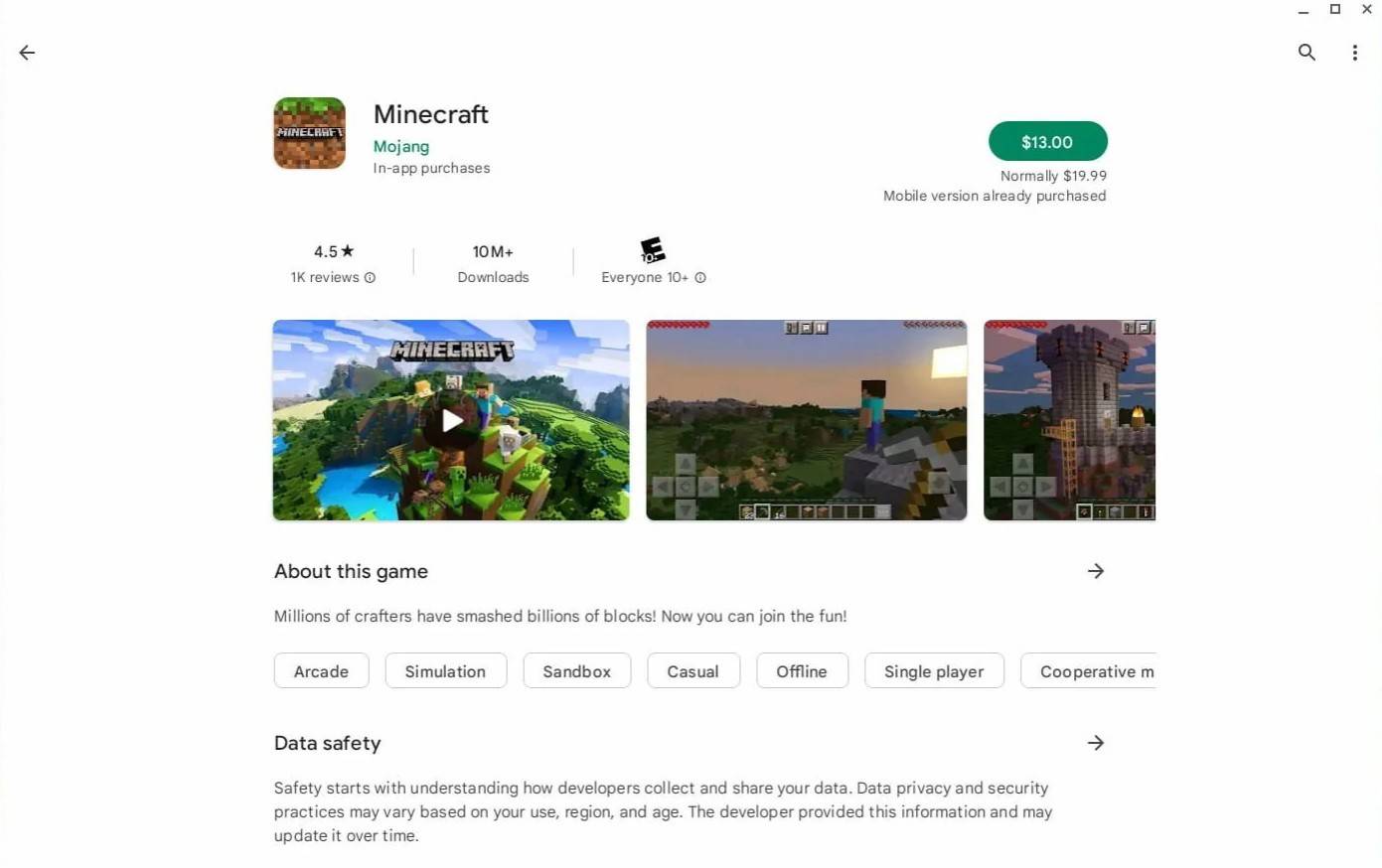 이미지 : Aboutchromebooks.com
이미지 : Aboutchromebooks.com
그러나 모든 플레이어가 기반 에디션의 팬인 것은 아닙니다. 고맙게도 Chrome OS는 Linux 기반이므로 Minecraft의 Linux 버전을 설치할 수도 있습니다. Chrome OS가 Windows와 크게 다르고 일부 코딩이 포함 되므로이 프로세스는 신중한주의가 필요합니다. 우리는 단 30 분만에 크롬 북에서 마인 크래프트를 실행할 수 있도록 세부 가이드를 준비했습니다.
개발자 모드 활성화
시작하려면 크롬 북에서 개발자 모드를 활성화해야합니다. 다른 시스템의 "시작"메뉴와 유사한 설정 메뉴로 이동하여 "개발자"섹션을 찾으십시오. "Linux Development Environment"옵션을 활성화하고 화면 프롬프트를 따르십시오. 완료되면 Windows의 명령 프롬프트와 유사하게 터미널이 열리면 추가 단계를 진행할 수 있습니다.
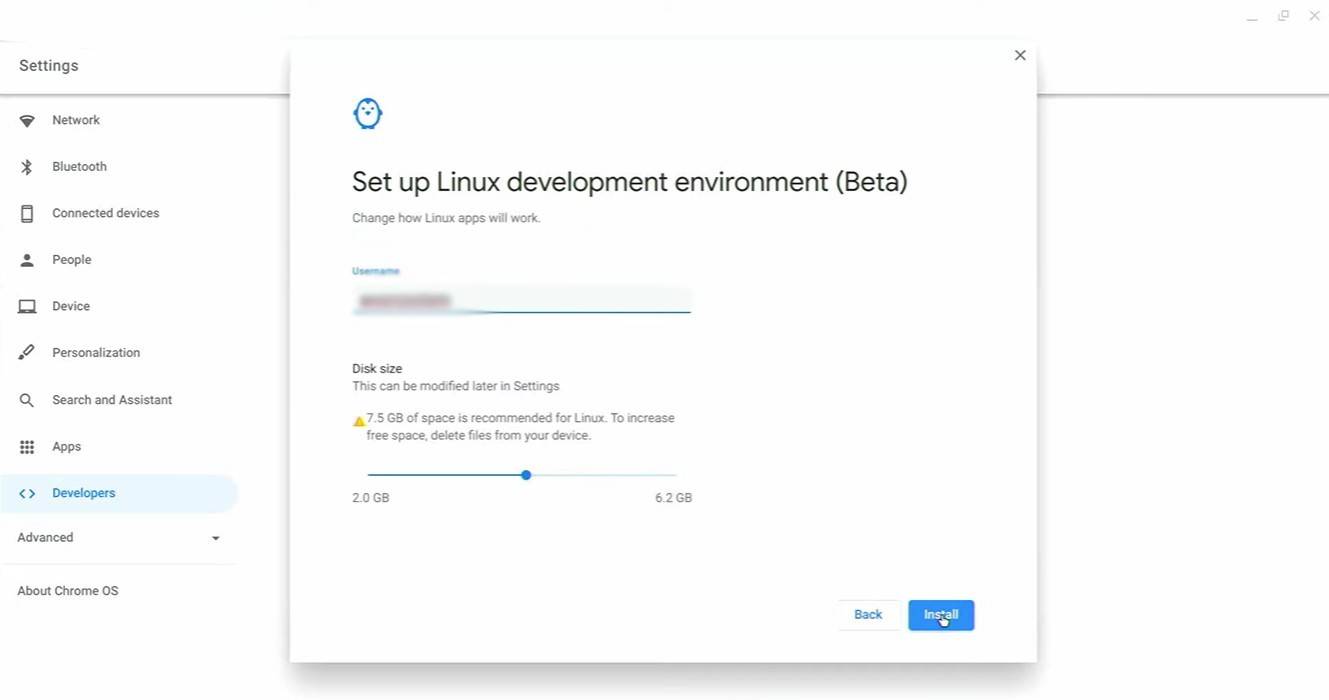 이미지 : youtube.com
이미지 : youtube.com
Chromebook에 Minecraft 설치
개발자 모드가 활성화되면 Minecraft를 설치할 준비가되었습니다. 세부적인 지침을 따라 원활한 설정 프로세스를 보장하십시오.
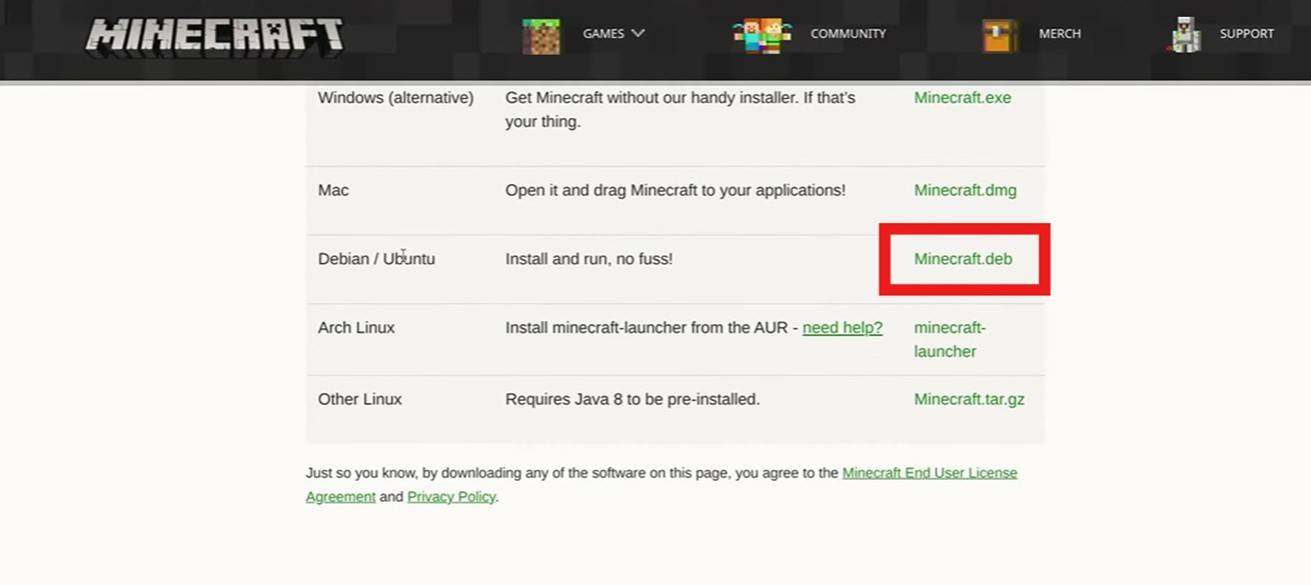 이미지 : youtube.com
이미지 : youtube.com











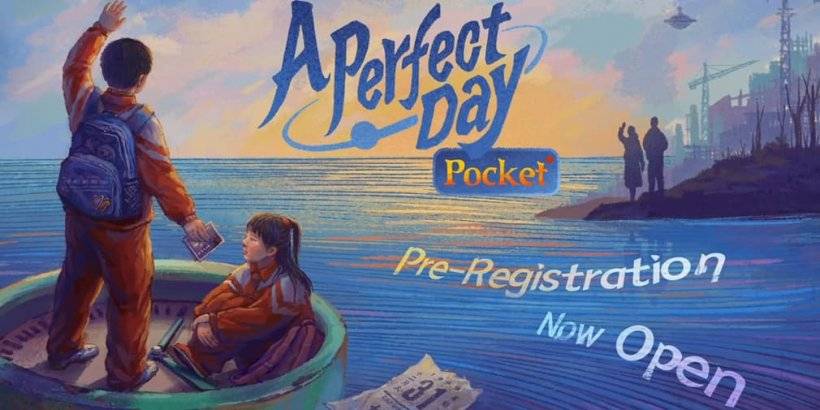


![After Guardian Angel [remake '17]](https://imgs.21all.com/uploads/77/1731989317673c0f45bdf26.jpg)














